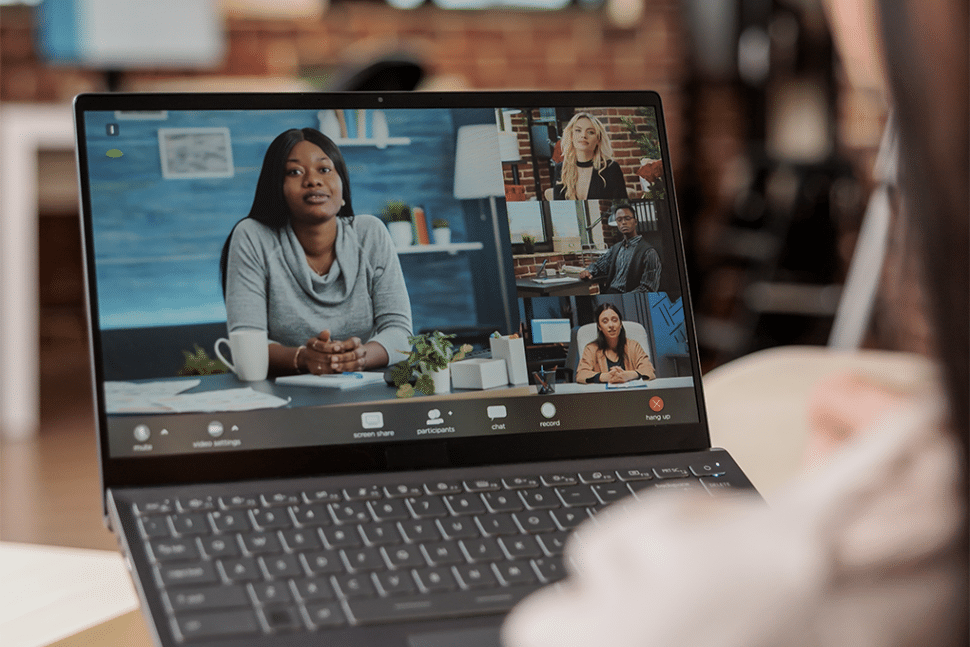Google Meet er den førende online videokonferenceplatform, som er blevet mere og mere populær til fjernarbejde, onlineundervisning og virtuelle møder.
Google Meet kommer med forskellige værktøjer til at maksimere produktiviteten, mens du bruger det. Men en af de mindre kendte funktioner i Google Meet er det indbyggede transskriptionsværktøj, der bruger Googles ASR (Automated Speech Recognition).
Med denne funktion kan du transskribere talte ord fra videomøder og konvertere dem til søgbare tekstdokumenter, der er lette at referere til.
Her er grundene til, at du bør konvertere dine Google Meet-sessioner til skriftlige dokumenter, sammen med trin til at generere de bedst mulige udskrifter af dine møder.
Hvad er et Google Meet Transcript?
Med den virtuelle kommunikations dominans i vores tempofyldte digitale verden er udbredelsen af virtuelle møder mellem kolleger, venner og familier en voksende tendens. Mens disse mundtlige udvekslinger nu er hyppigere og vigtigere end nogensinde før, er en bemærkelsesværdig mangel ved Google Meet tilgængeligheden.
Det er her, udskrifter kan hjælpe. Google Meet-udskrifter er en tekstlig registrering af en Meet-videokonferencebegivenhed. Disse udskrifter kan derefter bruges til at gøre møder tilgængelige for personer med hørehandicap, til at føre protokol, til at generere noter til fraværende og meget mere.
Her er nogle vigtige aspekter, du skal vide om udskrifter og elementer, der forbedrer deres anvendelighed betydeligt.
- Ordret indfangning: Udskrifter giver et præcist, ordret referat af mødet, hvor hver eneste detalje er med, inklusive verbale fyldord, falske starter eller gentagelser. Denne omhyggelige detalje sikrer, at nuancerne og finesserne i den talte kommunikation bevares, og giver et komplet og nøjagtigt referat af forhandlingerne.
- Identifikation af højttaler: Udskrifter af høj kvalitet skelner mellem talere og tildeler forskellige etiketter til hver deltagers bidrag. Denne klarhed er afgørende på møder med mange deltagere, da det hjælper med at spore dialogflowet og forstå konteksten for hvert udsagn mere tydeligt. Yderligere journalisering af individuelle talere kan hjælpe med at opsummere hver deltagers bidrag til mødet.
- Tidsstempling: Mange udskrifter indeholder detaljerede tidsstempler, der korrelerer teksten med specifikke video- eller lydoptagelsestidspunkter. Denne funktion er især nyttig, når man skal henvise til og gense specifikke dele af mødet uden at skulle lytte til hele optagelsen igen.
- Søgbarhed: Omdannelsen af talte ord til søgbar tekst forenkler processen med at finde specifikke oplysninger betydeligt. I stedet for at spole frem og tilbage i videofiler kan brugerne foretage hurtige tekstsøgninger for at finde vigtige detaljer som deadlines, priser, procentsatser og meget mere.
5 fordele ved at transskribere Google Meet-sessioner
Her er fem store fordele ved at transskribere Google Meet-sessioner, som vil gøre dine virtuelle møder mere effektive og inkluderende.
Tilgængelighed
Udskrifter forbedrer i høj grad tilgængeligheden af dine møder for deltagere, der er døve eller hørehæmmede, og sikrer, at de kan engagere sig fuldt ud i sessionens indhold. Derudover hjælper udskrifter dem, der måske oplever dårlig lydkvalitet, står over for sprogbarrierer eller foretrækker at læse frem for at lytte. Denne inklusion fremmer et mere retfærdigt miljø, hvor alle deltagere kan bidrage på en meningsfuld måde.
Forlovelse
Et skriftligt referat af møderne gør det muligt for deltagere, der var fraværende, at indhente det forsømte effektivt. Det giver også deltagerne mulighed for at genbesøge og reflektere over diskussionerne i deres eget tempo, hvilket forbedrer forståelsen og fastholdelsen af den delte information. Dette kontinuerlige engagement i indholdet sikrer, at værdifulde indsigter og diskussioner udnyttes fuldt ud og ikke glemmes, når mødet er slut.
Produktivitet
Udskrifter giver deltagerne mulighed for hurtigt at skimme de dokumenterede diskussioner igennem for at finde frem til nøglepunkter, trufne beslutninger og efterfølgende handlinger. Det sparer meget tid i forhold til at gense videoer og hjælper med at fastholde fremdriften i projektet. Effektiv gennemgang af udskrifter kan forkorte opfølgningstiden betydeligt og fremskynde færdiggørelsen af opgaver.
Deling af viden
Udskrifter kan nemt deles mellem teammedlemmer, kunder eller interessenter, som har brug for at blive informeret, men som måske ikke behøver at være til stede ved det oprindelige møde. Denne praksis sikrer, at alle er på samme side og kan bidrage til igangværende projekter med en klar forståelse af tidligere diskussioner. Deling af disse udskrifter hjælper med at opretholde kontinuitet og tilpasning på tværs af forskellige teams og afdelinger.
Genanvendelse
Indholdet af dine møder kan udnyttes ud over den umiddelbare diskussion ved at genbruge udskrifter i forskellige formater, f.eks. blogindlæg, dokumentation til kundesupport, interne wikier eller undervisningsmateriale. Det forlænger levetiden og rækkevidden af den diskuterede information og maksimerer udbyttet af den tid, der investeres i at afholde disse møder.
Sådan transskriberer du Google Meet-sessioner
Google Meet har en indbygget transskriptionsfunktion til visse typer konti. For at tjekke om din konto har adgang:
- Start eller deltag i en Google Meet-session
- Se efter indstillingen "Slå undertekster til" for at slå undertekster i realtid til i den nederste værktøjslinje.
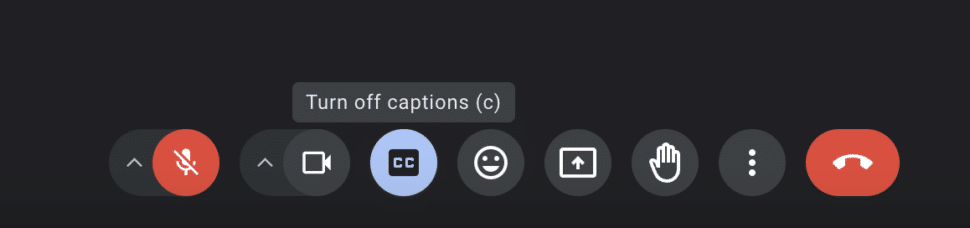
- Hvis du er på udkig efter transskription efter et møde, skal du klikke på knappen Aktiviteter nederst til højre og vælge "Transskription".
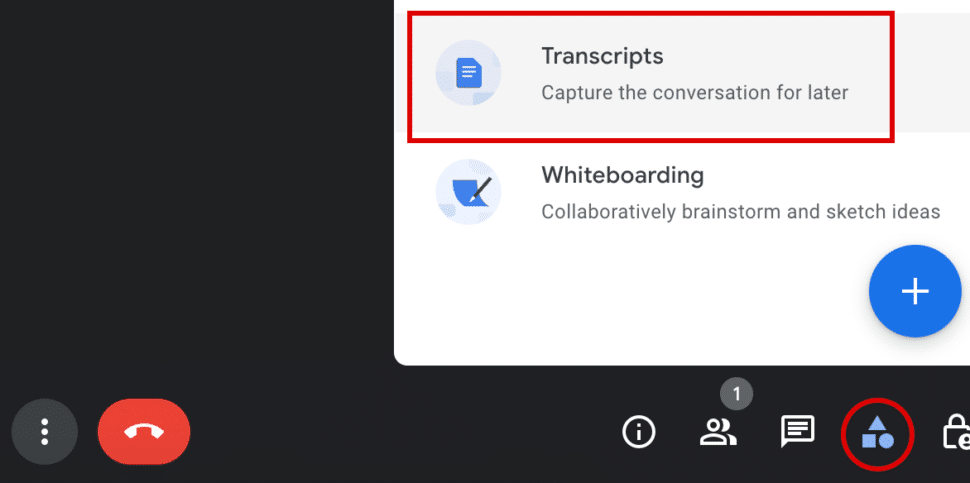
- Udskriften vises i en sidebjælke til højre og optager tale i næsten realtid, indtil du stopper optagelsen eller afslutter mødet.
Her er alt, hvad du har brug for at vide om transskriptioner i Google Meet
Tekstning vs. transskription
Google Meet understøtter både undertekster og transskriptioner. Undertekster er i bund og grund undertekster til dit live-møde, som kan konvertere tale til tekst i realtid.
Transskriptionsfunktionen genererer et dokument af den samtale, den har optaget, og sender det til alle deltagere, når mødet er slut.
Gemme udskrifter
Du kan finde en kopi af dine Google Meet-transskriptioner i en opfølgende e-mail, når mødet er slut.
Alternativt kan du også finde en oversigt over alle dine gemte udskrifter i mappen "Meet Recordings" på dit Google Drev.
Hvis du bruger Googles transskriptionsfunktion regelmæssigt, bør du måske begynde at omdøbe udskrifterne efter hvert møde. Deres navngivningssystem er ekstremt vagt og indeholder kun mødelink, tidspunkt og tidszone.
Redigering og deling
Den gemte udskrift kan redigeres og omformateret efter behov ved hjælp af Google Docs. Du kan derefter dele det med andre eller vedhæfte det til kalenderbegivenheden.
Middelmådig nøjagtighed
Selv om Google Meets udskriftsfunktion er et praktisk værktøj til at konvertere dit møde til tekst, er deres nøjagtighed langt fra fejlfri.
Nøjagtigheden for Googles ASR er ca. 85%, men vores test viste en nøjagtighed, der var meget lavere end den påståede procentdel.
For ikke at nævne, at transskriptionen i Google Meet kun understøtter engelsk.
Hvis du er på udkig efter nøjagtig transskription med bredere Sprogstøtteer du nødt til at overveje tredjeparts transskriptionstjenester.
Vi testede nøjagtigheden ved at læse starten af en af vores Blogs. Her er resultaterne fra Googles ASR og Sonix, som transskriberede en videooptagelse af Meet-sessionen.
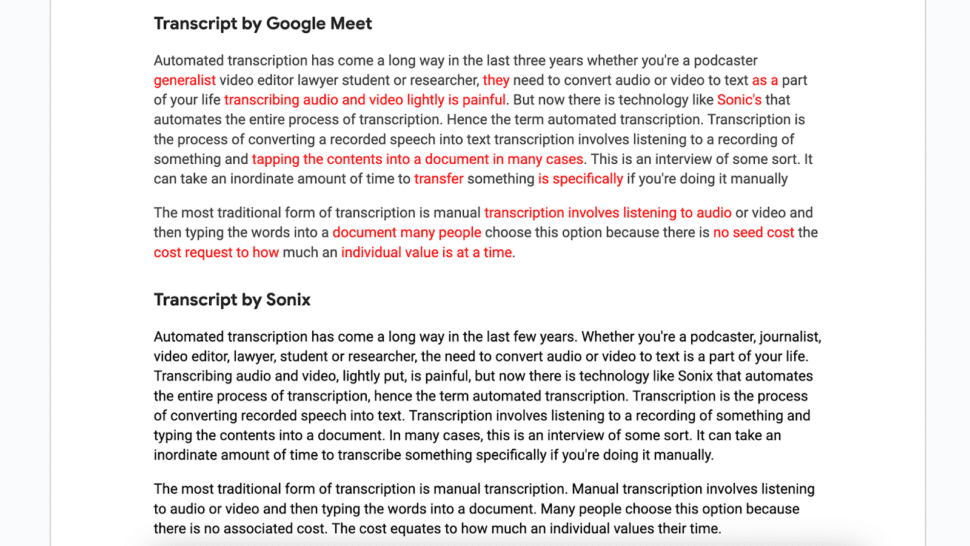
Ikke alene lavede Googles ASR flere fejl, hvor den misforstod de ord, der blev sagt, men den var også dårlig til at lave tegnsætning og andre grammatiske nuancer. Sonix leverede derimod en fejlfri transskription med korrekt ordlyd og nul tegnsætningsfejl.
Sådan transskriberer du Google Meet med Sonix
At transskribere dine Google Meet-sessioner med et tredjepartsværktøj som Sonix er en enkel proces, der i høj grad kan forbedre værdien af dine møder. Her kan du se, hvordan du kan bruge Sonix til at omdanne dine lyd- eller videofiler til nøjagtige, letlæselige udskrifter:
- Optag din Google Meet-session: Begynd med at optage din session direkte i Google Meet. Det sikrer, at alle dele af jeres diskussion bliver optaget tydeligt.
- Download video- eller lydfilen: Når mødet er slut, kan du downloade filen i enten video- eller lydformat, alt efter hvad du foretrækker, og hvad der er specifikt for dit møde.
- Upload det til transskriptionstjenesten: Naviger til Sonix-platformen, og upload din downloadede fil. Sonix er designet til at håndtere uploads hurtigt, selv for større filer.
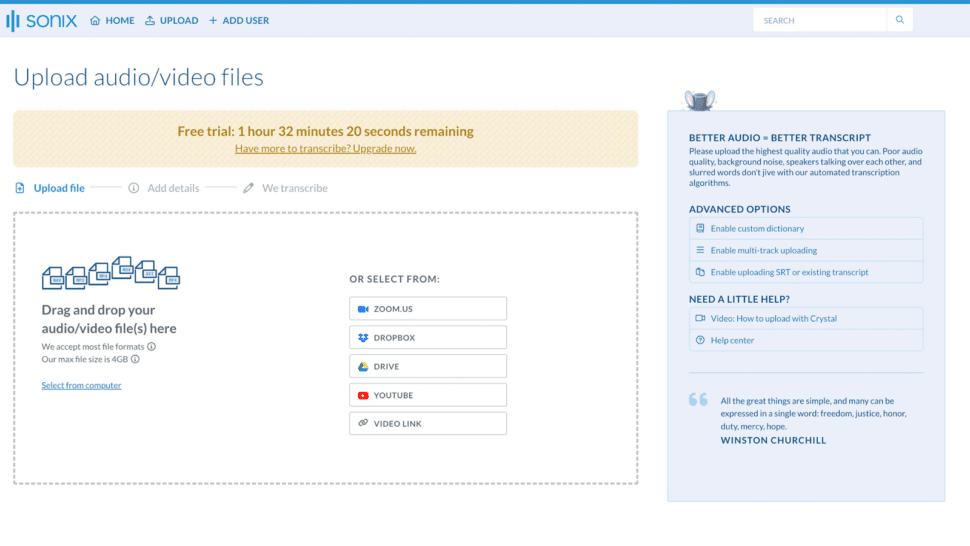
- Vælg dine muligheder: Før du starter transskriptionen, giver Sonix dig mulighed for at vælge det sprog, der tales i optagelsen. Hvis du vælger at lade dette felt stå tomt, vil værktøjet automatisk registrere sproget fra listen over 39+ understøttede sprog. Du kan også vælge, om du vil have automatisk registrering og mærkning af talere.
- Lad AI'en generere udskriften, som regel inden for få minutter: Sonix bruger avanceret AI-teknologi til at generere nøjagtige udskrifter, som regel inden for få minutter. Du kan derefter gennemgå og redigere udskriften for at sikre, at den lever op til dine standarder.
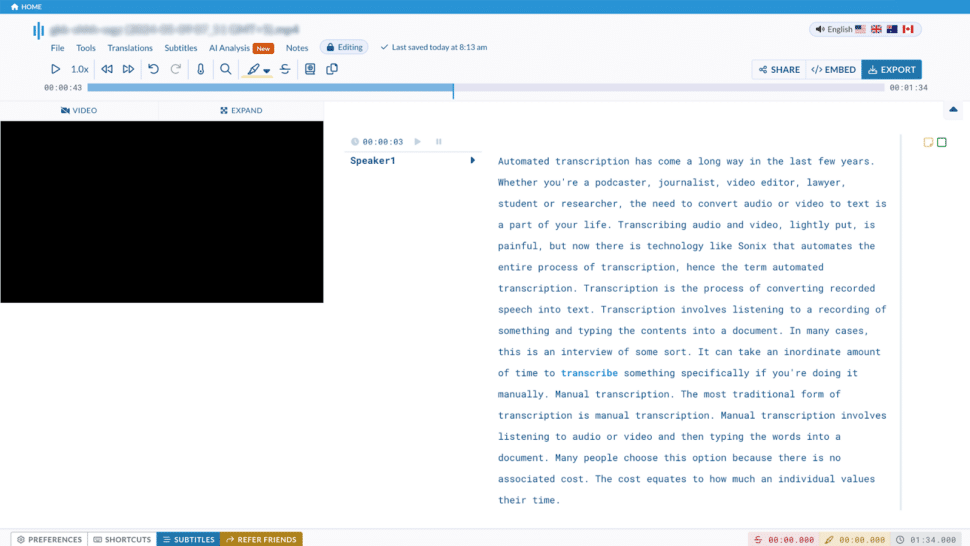
Vigtige fordele ved at bruge Sonix
Her er et par fordele ved at bruge Sonix frem for Google Meet's eget transskriptionsværktøj.
Nøjagtighed og tilpasning
Sonix tilbyder usædvanligt høje transskriptionsnøjagtigheder, der konsekvent er op til 99% nøjagtige. Dette nøjagtighedsniveau er uden sidestykke i AI-transskription og gør Sonix til en af branchens førende, når det gælder om at skabe upåklagelige transskriptioner med AI og maskinlæring.
Desuden giver Sonix også brugerne forskellige tilpasningsmuligheder. Brugere kan tilføje brugerdefineret ordforråd, hvilket er særligt nyttigt for brancher med specialiserede terminologier, som f.eks. juridiske, medicinske eller tekniske områder.
Desuden giver Sonix mulighed for manuelle rettelser efter transskriptionen, som AI'en bruger til at lære og forbedre over tid, hvilket sikrer, at hver udskrift bliver mere præcis end den forrige.
Kompatibilitet
Sonix' styrke ligger i dens bemærkelsesværdige kompatibilitet med en lang række digitale platforme, herunder Google Meet. Denne transskriptionstjeneste håndterer ubesværet almindelige filtyper, såsom MP4 til video og WAV eller MP3 til lyd, hvilket sikrer problemfri integration. Når transskriptionen er færdig, kan Sonix generere udskriften i forskellige formater som DOC, TXT, PDF, SRT og VTT og kan endda brænde underteksterne ind i din optagelse med automatisk synkronisering.
Sproglig støtte
Sonix har omfattende sprogunderstøttelse med plads til over 39 sprog og dialekter. Det gør det til et uvurderligt værktøj for globale virksomheder og teams, der arbejder i flersprogede miljøer. Sonix reducerer sprogbarrierer betydeligt og fremmer bedre kommunikation og forståelse i forskellige teams.
Ønsker du at transskribere dit møde med 99%-nøjagtighed? Tilmeld dig hos Sonix og få en gratis prøveperiode på 30 minutter. Der kræves ikke noget kreditkort.
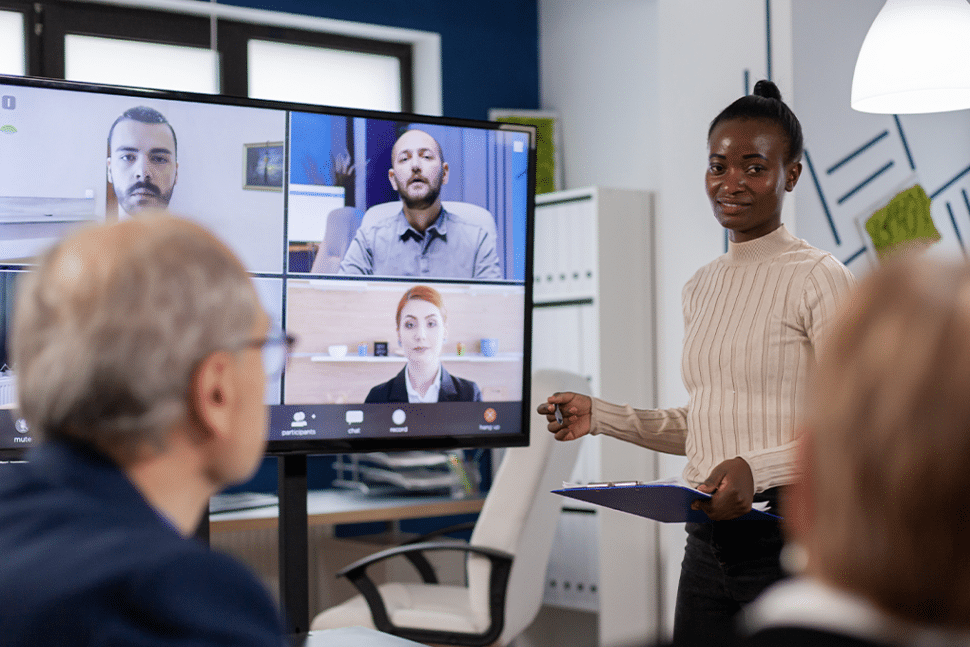
4 tips til kvalitetsudskrifter af Google Meet
Selv om der findes værktøjer som Sonix, der lover stor nøjagtighed, er det vigtigt at huske, at dit endelige output kun bliver så godt som dit oprindelige input.
Se her, hvordan du kan lave transskriptioner af god kvalitet til dit møde.
1. Opmuntr til at tale tydeligt
For at maksimere kvaliteten af dine udskrifter skal alle mødedeltagere tale tydeligt og velovervejet. Opfordr alle til at skiftes til at tale og begræns baggrundsstøj. Tydelig artikulation forbedrer transskriptionens nøjagtighed og gør indholdet lettere at forstå og følge.
2. Begræns krydstale
Baggrundsstøj og samtidige samtaler kan i høj grad påvirke transskriptionens nøjagtighed, især da værktøjer som Sonix også er beregnet til at mærke talere. For at sikre, at transskriptionsværktøjet fanger hver talers ord korrekt, skal du bede deltagerne om at slå deres mikrofoner fra, når de ikke taler, og undgå at tale ud og afbryde en anden. Google Meet's knap til at løfte hånden er god til at undgå krydstale.
3. Efter gennemgang og redigering
Efter mødet skal du dele den første udskrift med alle deltagere og invitere dem til at gennemgå og redigere den. Dette samarbejdstrin hjælper med at rette eventuelle unøjagtigheder, som AI kan have introduceret, og sikrer, at det endelige dokument nøjagtigt afspejler de diskuterede emner. At give deltagerne mulighed for at bekræfte og ændre deres udsagn øger også udskriftens pålidelighed som et officielt referat af mødet.
4. Brug en tredjepartstjeneste som Sonix for større nøjagtighed
Mens Google Meet tilbyder grundlæggende transkriptionsfunktioner, giver tredjepartstjenester som Sonix overlegen nøjagtighed og yderligere funktioner. Funktioner som avanceret taleridentifikation, tidsstempling og tilføjelse af brugerdefineret ordforråd er uvurderlige. Disse værktøjer forbedrer udskrifternes præcision og giver en mere strømlinet og brugervenlig oplevelse.
Hvis du vælger en tjeneste som Sonix, kan du forvandle dine transskriptioner til værdifulde aktiver til dokumentation, overholdelse og gennemgang.
Afsluttende tanker
Google Meets transskriptionsfunktion er et enkelt værktøj til at optage og udnytte indholdet af dine videomøder. Det er praktisk, men nøjagtigheden og den manglende sprogunderstøttelse gør det mindre anvendeligt som et effektivt transskriptionsværktøj.
Ved at vælge et værktøj som Sonix kan du forbedre pålideligheden og kvaliteten af dine udskrifter betydeligt. Med Sonix investerer du i et værktøj, der vil øge dit teams effektivitet og produktivitet. Uanset om det handler om at spare tid gennem hurtig transskription, forbedre klarheden i kommunikationen mellem teammedlemmer eller sikre, at alle møder er tilgængelige for alle deltagere, skiller Sonix sig ud som førende inden for transskriptionsteknologi.
Transskriber dine Google Meet-optegnelser uden besvær med Sonix, og udnyt det fulde potentiale af dine møder. Tilmeld dig din 30 minutters gratis prøveperiode i dag. Der kræves ikke kreditkort.
Sådan får du udskrift af Google Meet: Ofte stillede spørgsmål
Er Google Meet Transcription gratis?
Grundlæggende transskriptionsfunktioner kan være inkluderet i Google Meet, men avancerede muligheder kan kræve et abonnement.
Hvor præcis er Google Meet's transskription?
Google Meet's transskriptionsnøjagtighed er ca. 85% under ideelle forhold.
Hvordan transskriberer jeg en Google Meet-optagelse?
Du kan bruge Google Meet's indbyggede funktion eller en tredjepartstjeneste som Sonix til mere avancerede behov.
Hvilke sprog understøtter Google Meet Transcription?
Google Meet understøtter kun transskriptioner på engelsk.
Verdens mest præcise AI-transskription
Sonix transskriberer din lyd og video på få minutter - med en nøjagtighed, der får dig til at glemme, at det er automatiseret.